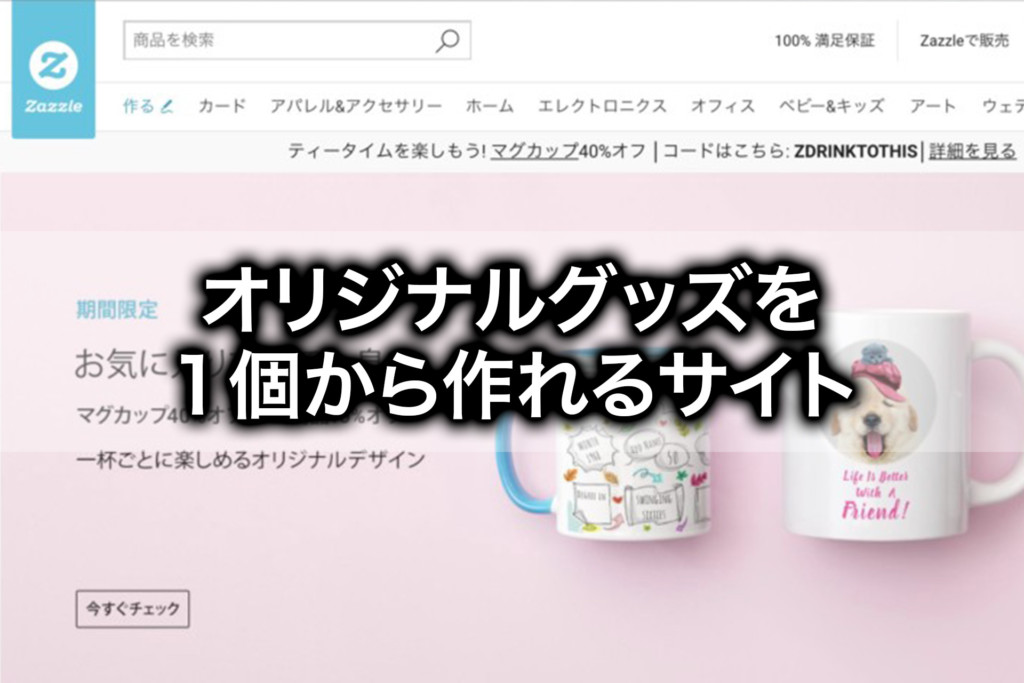イラストを使ったオリジナルグッズを作成するには、イラスト用のアプリがあると効率的です。
紙とペンを使ってもいいですが、アプリを使うことで訂正作業もやりやすいですし、色やサイズの変更など、ちょっとした微調整も楽になります。
「オリジナルグッズを作成したいけど、どんなアプリを使えばいいか分からない」という方のために、自身が使いやすいと思ったアプリを紹介したいと思います。
是非参考にしてみてくださいね。
Contents
オリジナルグッズを作成するイラストアプリはどれがいい?
オリジナルグッズをイラストを使って作成していくには、イラスト専用のアプリがあると作業が捗ります。
しかし、使いにくいアプリを選んでしまうと、逆に効率が下がってしまうことも。
自身はこれまでに、いろんなイラストアプリを試してきましたが、ホントに使いやすいと思ったアプリは意外と少なかったりします。
では、どんなアプリが使いやすいかというと、概ね以下の通りです。
- 直感的に作業ができる
- 動作速度が早い
- 機能が多すぎない
- 手ブレを補正してくれる
- 画面の拡大縮小ができる
操作方法に悩むことなく、直感で作業ができるアプリが一番!
そして、操作したときの反応のよさも重要です。
また、細かい部分で言うと、「手ブレ補正」や「画面の拡大縮小」はできたほうがいいですね。
特に手ブレ補正などの機能があると、なめらかな線が断然描きやすくなるので、ロゴやマークっぽいイラストを描く場合、めちゃくちゃ助かります。
以下に紹介するアプリは、どれも「使いやすいイラスト作成アプリ」の条件はクリアしています。
図形に近い抽象画はドロー系アプリ
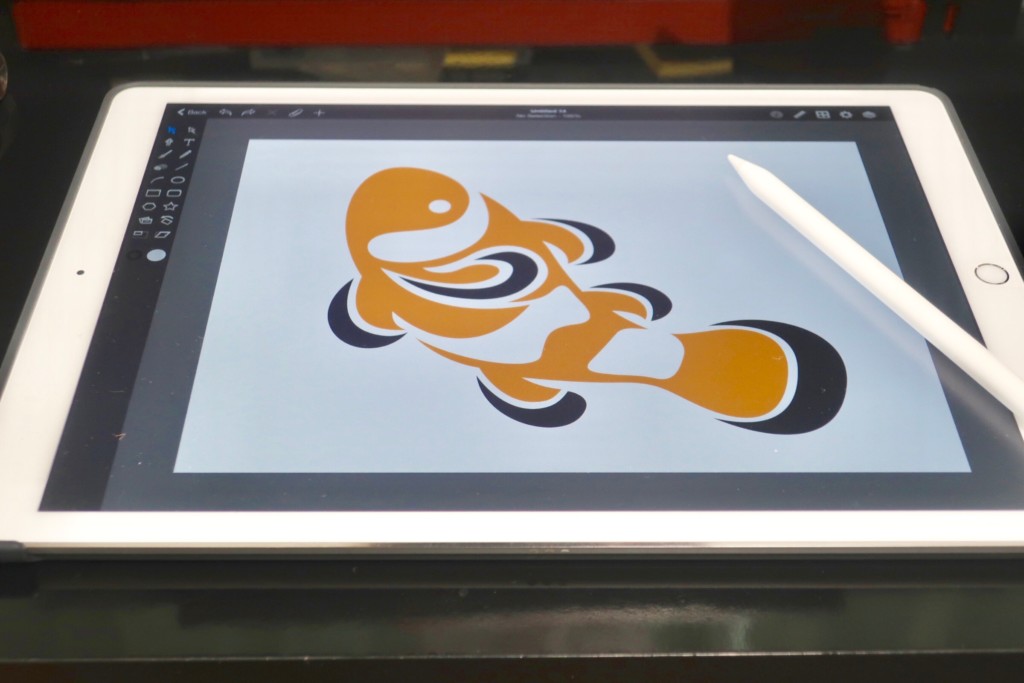
比較的、直線や滑からな曲線で描かれる抽象的な絵の場合、「ドロー系」のイラスト制作アプリがあると便利です。
ドロー系のアプリは、例えるならば、図形のような形の紙を切って貼っていくような作業で絵を完成させていきす。
Graphic
![]()
おすすめのアプリは「Graphic」というアプリで、手ブレを抑えてくれるので滑らかな曲線が描きやすいのが特徴で、「Illustrator」との連携も抜群にいいです。
有料のアプリですが、かなり使いやすいイラスト作成アプリです。
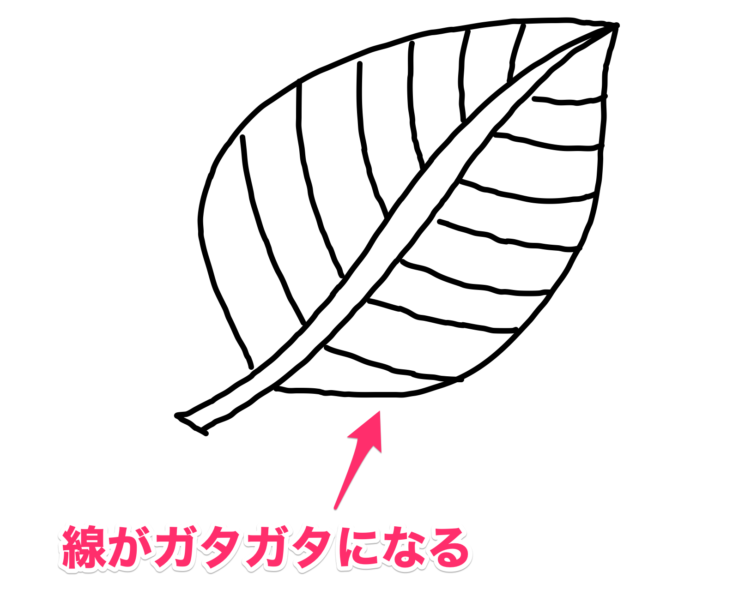
ほとんどのお絵かきアプリは線を滑らかにする機能がないので、Apple Pencilを使っても線がガタガタになってしまいます。
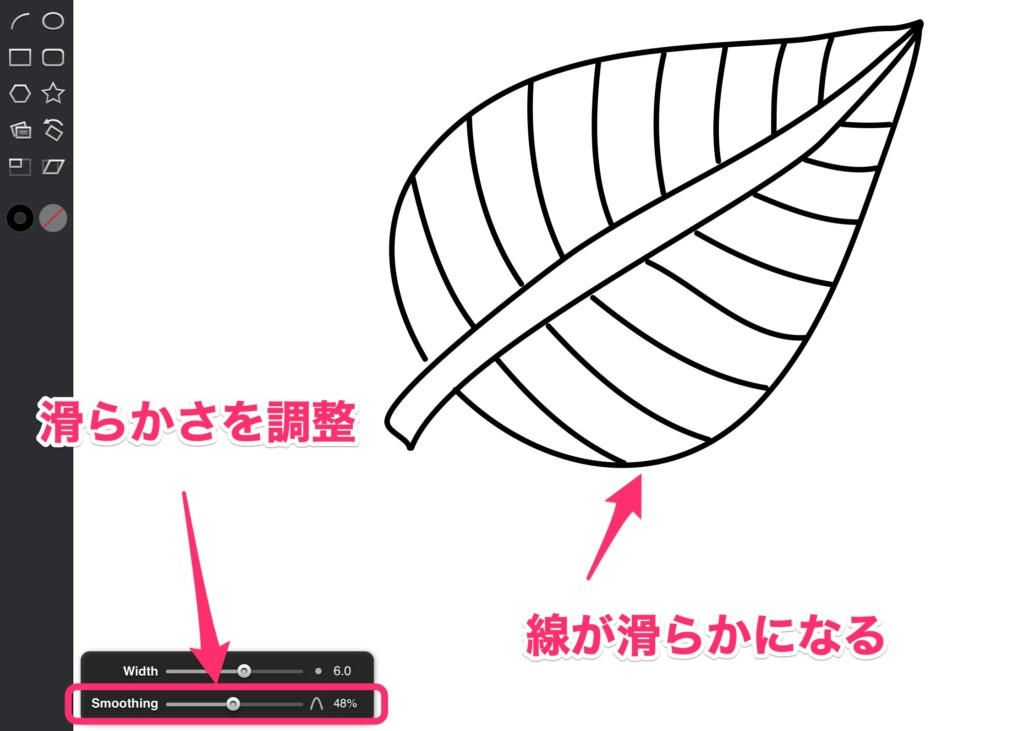
Graphicには線を滑らかにする機能が備わっていて、滑らかさを自由に調整することができるので、ガタガタの線をなくすことができます。

また、描いた線を後からベジェ曲線で修正することもできます。

自身の場合、ベジェ曲線には慣れているので、最初からベジェ曲線で描くことができるのも助かります。しかもマウスよりも操作性はずっといいですよ。
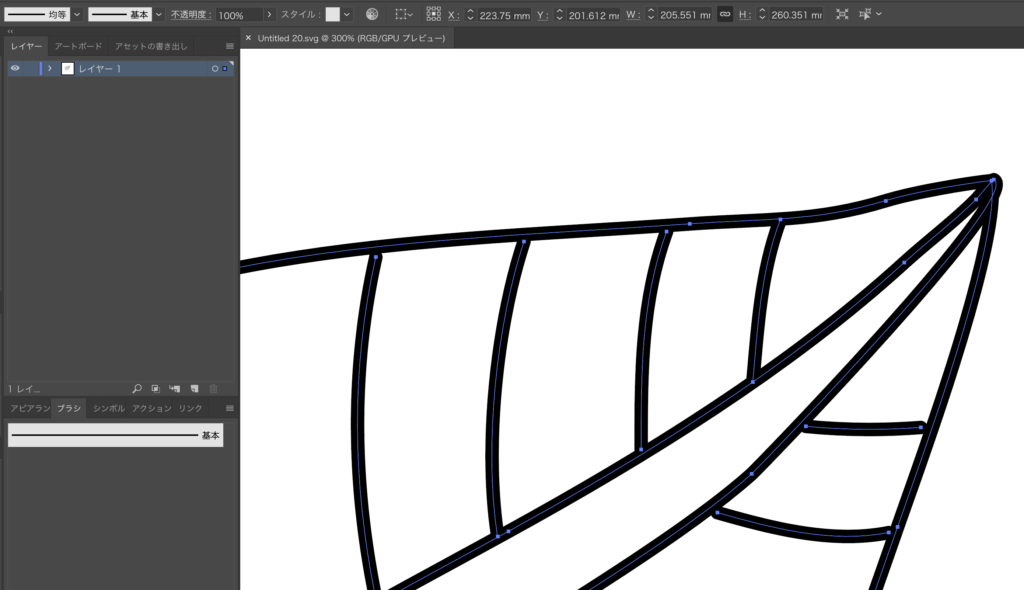
「SVG」というファイル形式で保存したデータをMacのIllustratorで開くと、そのままIllustratorで細かい調整ができるのでIllustrator使いの自分にはピッタリです。
もちろん使い慣れれば完成までをGraphicだけで完結することもできますよ。
Graphicのダウンロードはこちら↓↓↓
手書きタッチはペイント系アプリ

手書きと同様のタッチでイラストを作成するならペイント系のイラスト制作アプリがあると便利です。
ペイント系アプリは、例えるとクレヨンや絵の具で絵を描くのと同じで、手で描いて塗り絵のようにペンで塗り足していくような感じです。
Procreate
![]()
自身のおすすめは「Procreate」というアプリで、有料で2,000円してしまいますが、無料・有料のどのアプリと比較しても、一番使いやすく実用的なアプリだったので、気に入ってずっと使っています。

ほとんどのペイント系アプリはひたすら手作業で描いていくので、滑らかな線を描くのは難しいのですが、Procreateは滑らかな線や直線を簡単に描くことができます。

写真だけでは分かりづらいですが、描き始めから描き終わりのところで長押しすると、ガタガタになった線が滑らかになってくれます。
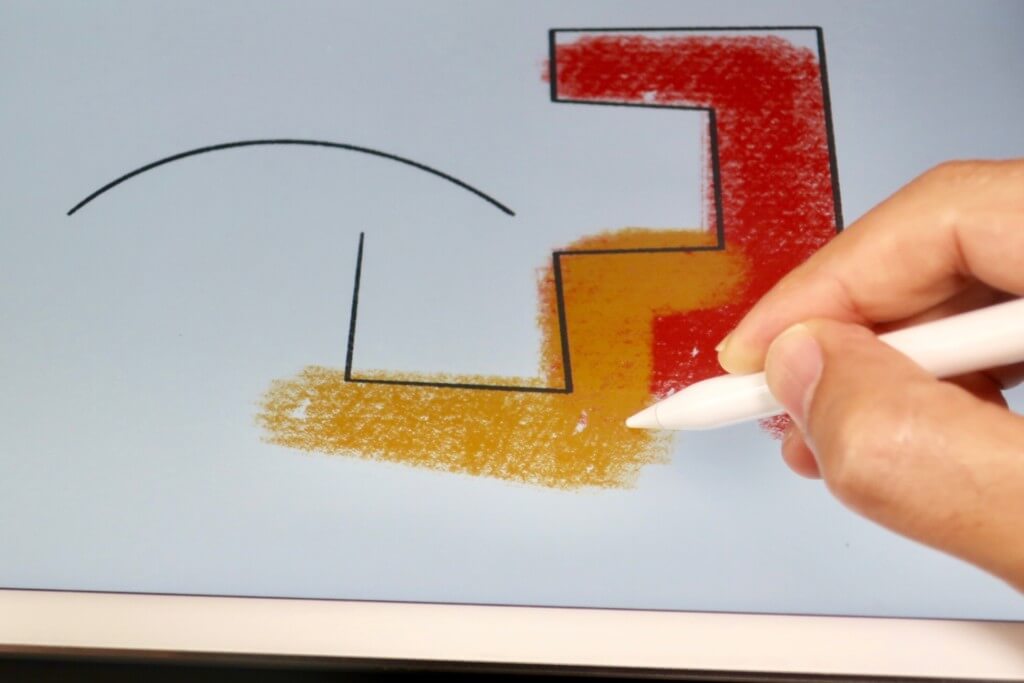
線は直線的にして、着色はパステル調や水彩画にするこもできます。
Procreateのダウンロードはこちら↓↓↓
iPadとApple Pencilはあった方がいい!
オリジナルグッズ作成に限らず、イラストを描くならiPadとApplePencilは是非とも揃えておきたいツールです。
ガッツリとイラストを描くならパソコンに接続するペンタブもいいんですが、パソコンと接続しないと使えないので、「気合を入れて描こう!」っていうときでないと、どうしても作品づくりから遠のいてしまいます。
デジタルでイラストを描くための機器については『【デジタルイラストに必要なもの】おすすめのデジタル機器を紹介』で詳しく解説しています。
その点、iPadとApplePencilのセットなら、いつでもどこでも思い立ったらイラストが描けるので、スキマ時間に絵を描くことができます。
時には気分を変えて、カフェで絵を描くのもいいものですよ。
まとめ
今回紹介したアプリはどれも有料のものですが、無料のアプリでは、やはり限界があります。
自身も「できれば無料で済ませたい!」と思って、いろんなお絵かきアプリを試しに使ってきましたが、結局どれもイマイチな感じで、最終的に紹介したアプリに行き着きました。
無料のアプリに越したことはありませんが、有料のアプリも視野に入れてみると、使いやすいアプリに出会えるかも知れませんね。
皆さんの応援で管理人は頑張れます! この記事が少しでもお役に立てたならポチッとブログランキングへ応援お願い致します。